Obok klawiatury laptopa może znajdować się panel z klawiszami pomocniczymi. Przeznaczone są do uruchamiania przeglądarki, edytora tekstu, odtwarzacza itp. W przypadku korzystania z komputera w ramach kiosku multimedialnego niekontrolowane uruchamianie programów za pomocą przycisków na tym panelu może zagrażać bezpieczeństwu maszyny.
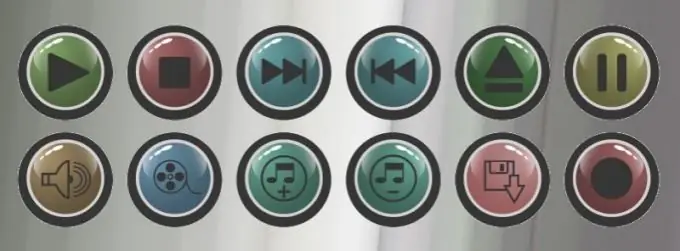
Instrukcje
Krok 1
Prawidłowo zamknij system operacyjny na laptopie i poczekaj, aż wyłączy się automatycznie. Wyłącz komputer i wszystkie podłączone urządzenia peryferyjne. Wyjmij baterię z komputera.
Krok 2
Użyj śrubokręta, aby podważyć ramkę osłaniającą dodatkową płytę klawiatury. Ostrożnie odblokuj zatrzaski i zdejmij ten fałszywy panel.
Krok 3
Sprawdź, czy przycisk zasilania laptopa znajduje się na tej samej płycie, co klawisze pomocnicze. Nawet jeśli tak się stanie, sprawdź, czy do podłączenia tego przycisku jest używana osobna pętla. Jeśli kabel jest osobny, odłącz jeden z kabli należących do klawiszy pomocniczych od płyty głównej komputera i pozostaw ten, który prowadzi do przycisku zasilania, na miejscu. Jeśli pętla przycisku zasilania i klawiszy pomocniczych jest wspólna, nie można jej wyłączyć, a do zablokowania tego ostatniego trzeba będzie użyć twardej osłony. Musi być wystarczająco cienki, w przeciwnym razie może zmiażdżyć ekran podczas zamykania laptopa.
Krok 4
Umieść złącze odłączone od płyty głównej w taki sposób, aby nie przeszkadzało w zakładaniu fałszywego panelu. Jeśli są na nim wystające styki, odizoluj je od płyty cienką folią. Zainstaluj ponownie fałszywy panel. Zabezpiecz go ostrożnie wszystkimi zatrzaskami.
Krok 5
Zainstaluj baterię laptopa. Zasil go, jak również wszystkie urządzenia peryferyjne. Naciśnij przycisk zasilania - jeśli wszystko jest zrobione poprawnie, maszyna powinna się uruchomić. Po odczekaniu na załadowanie systemu operacyjnego upewnij się, że przyciski pomocnicze nie działają. Zainstaluj oprogramowanie kiosku multimedialnego i skonfiguruj je tak, aby podczas działania programu żadna inna aplikacja nie mogła zostać uruchomiona za pomocą dowolnej kombinacji klawiszy.
Krok 6
Jeśli zajdzie potrzeba ponownego uruchomienia laptopa poza kioskiem multimedialnym, wykonaj powyższe czynności jeszcze raz, ale zamiast rozłączać złącze dodatkowego manipulatora, podłącz go.






